ボディの設定方法及び、注意点について
ボディの設定方法
ボディ画像を設定します。ボディ画像は、全てのデザイン画像と同じサイズを用意してください。
- 初期設定画像にマウスカーソルを合わせると右上に「×」ボタンが表示されます。「×」ボタンをクリックし、登録されているサンプル画像を削除します。
- 画像を追加するボタンをクリックし、ファイル選択をクリックして、商品のベースとなる画像を登録してください。
- 同様に背面のボディ画像を登録し、登録が完了したら右上の「Update」ボタンをクリックしてください。
モデルが服を着ているようなシミュレーターを制作したい場合
モデルが服を着ているようなシミュレーターを制作したい場合は、ボディ画像に人体モデルの画像などを設定してください。
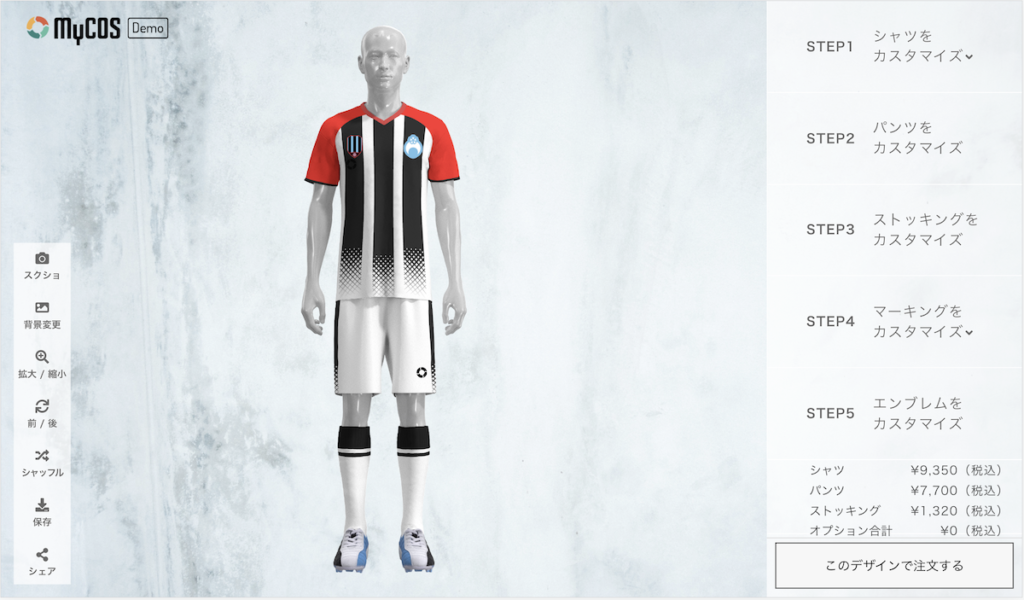
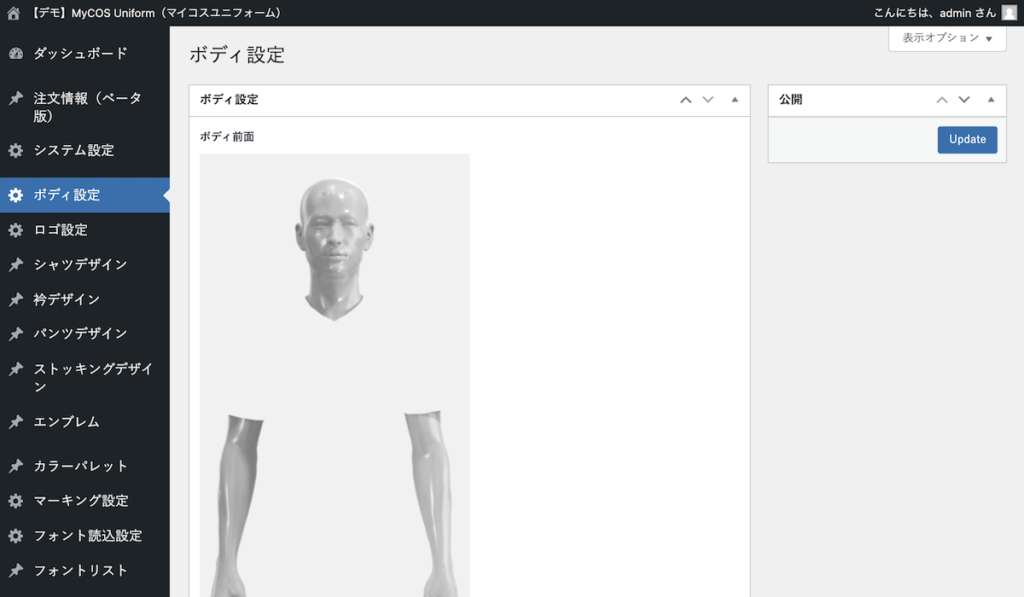
デザイン画像を表示するシミュレーターを制作したい場合
デザイン画像のみを表示するシミュレーターを制作する場合は、ボディ画像に透明な画像を設定してください。
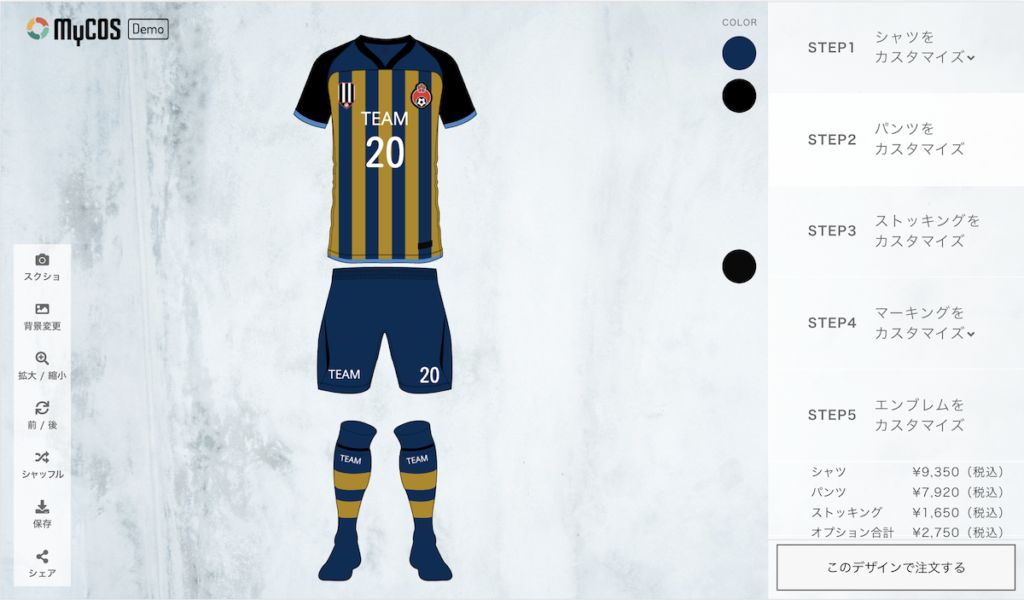
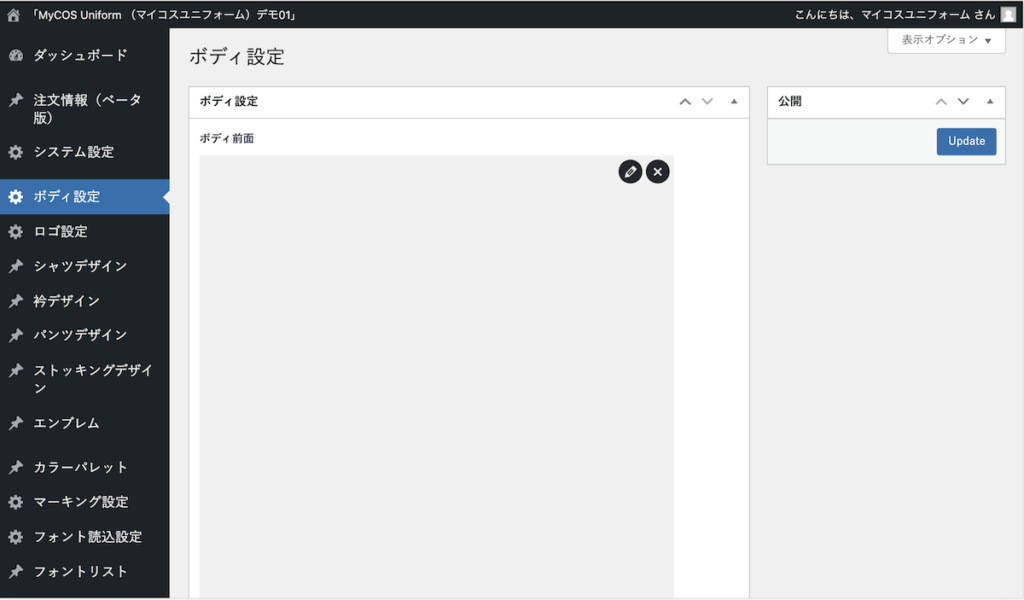
注意点
- ボディ画像の登録は、前面と背面、外側と内側というように、2パターンの登録が可能で、シミュレーター画面の前後切り替えボタンより切り替わる画像のベースが設定できます。
- 購入の際に有無が選択できるアイテムは、ボディ画像には含めないでください。
- ボディ画像に設定した画像よりも、デザイン画像が大きい場合、デザイン画像が見切れますのでご注意ください。